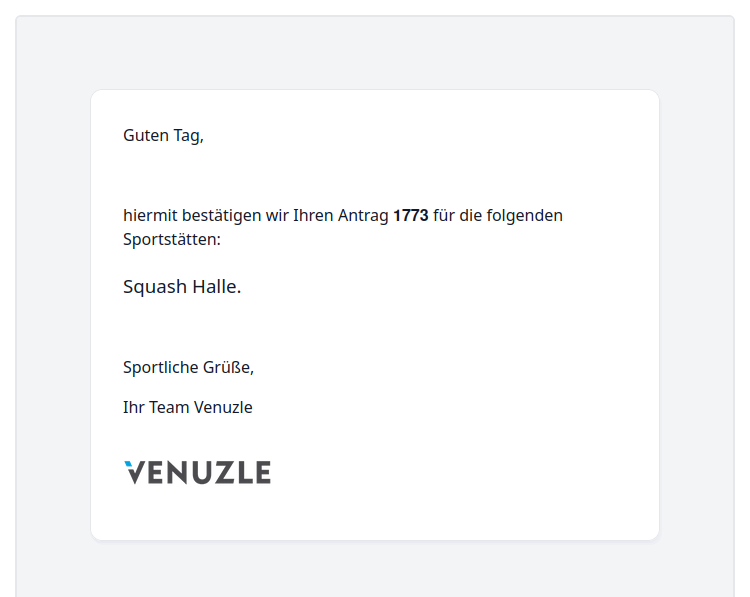Um den E-Mail-Versand zu automatisieren und damit zu vereinfachen, ist es möglich Vorlagen für E-Mails zu erstellen. Dies ist notwendig um beispielsweise Rechnungen als Anhang oder Buchungsbestätigungen zu versenden.
Dieser Handbuchartikel gibt Ihnen einen Überblick über die verschiedenen Möglichkeiten bei der Vorlagenerstellung. Bei Fragen und Unklarheiten unterstützt Sie auch gerne Ihr Ansprechpartner von Venuzle.
Eine E-Mail-Vorlage erstellen
Navigieren Sie im Menü über Einstellungen -> Vorlagen & Benachrichtigungen zum zweiten Reiter "E-Mails". Hier werden alle bereits erstellten Mail-Vorlagen aufgelistet.
Der Name, der zugeordnete Betreiber sowie der/die verknüpfte(n) Auslöser geben Auskunft darüber, wofür die Vorlage verwendet wird. Außerdem sieht man auf den ersten Blick ob und wie viele Dokumente beim Versand der Vorlage angehängt werden.
Mit Klick auf "Details" kann die ausgewählte Vorlage eingesehen und bearbeitet werden. Um eine neue Vorlage zu erstellen, klickt man auf "E-Mail erstellen".
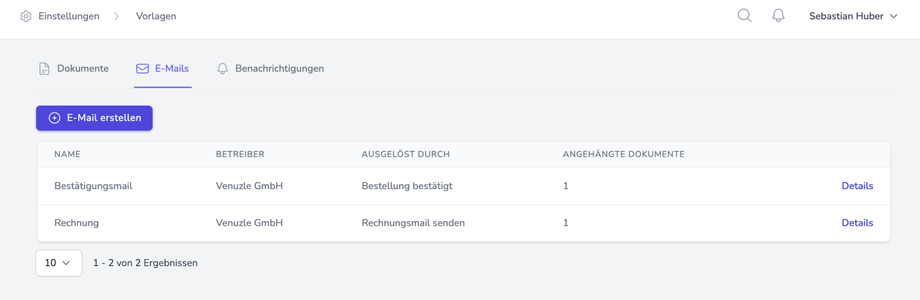
1. Vorlagen-Eigenschaften definieren
In der Erstellungsmaske können Eigenschaften und Inhalt der E-Mail-Vorlage definiert werden.
Der Name, die Betreiberzuordnung sowie der Auslöser sind Pflichtangaben. Zusätzlich können Dokumente ausgewählt werden, die beim Verwenden der Vorlage mitgesendet werden. Optional kann auch ein Betreff für die E-Mail ergänzt werden.
Der Auslöser für die E-Mail-Erstellung ist im Feld "Generiert durch" festzulegen. Er sollte zu Name, Inhalt und Zweck der Vorlage passen. Beispielsweise sollte für die Vorlage einer Bestellbestätigung der Auslöser "Bestellung bestätigt" gewählt werden. Es können grundsätzlich beliebig viele Auslöser gewählt werden.
In folgendem Beispiel wurde eine E-Mailvorlage für eine Bestätigungsmail angelegt. Ausgelöst bzw. generiert werden soll diese, wenn eine Bestellung oder Sportstättenbuchung bestätigt wurde. Als Anhang wird das Dokument “Buchungsbestätigung” angehängt, was weitere Details enthält. Weitere Informationen zu Dokumentvorlagen finden Sie hier.
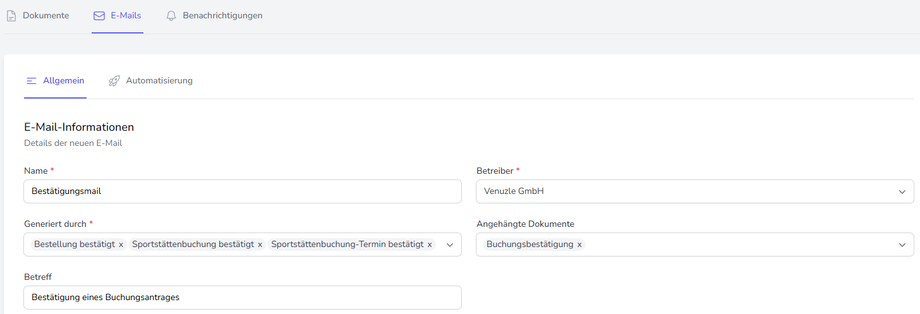
Ein weiteres Beispiel ist der Versand einer Rechnung per E-Mail. Bei Fertigstellung einer Rechnung soll der Nutzende eine E-Mail erhalten mit der Rechnung als angefügtes Dokument. Bei den Einstellungen der E-Mailvorlage wird der Auslöser “Rechnung fertiggestellt” gewählt und die zuvor erstellte entsprechenden Dokumentenvorlage als anzuhängendes Dokument ausgewählt.
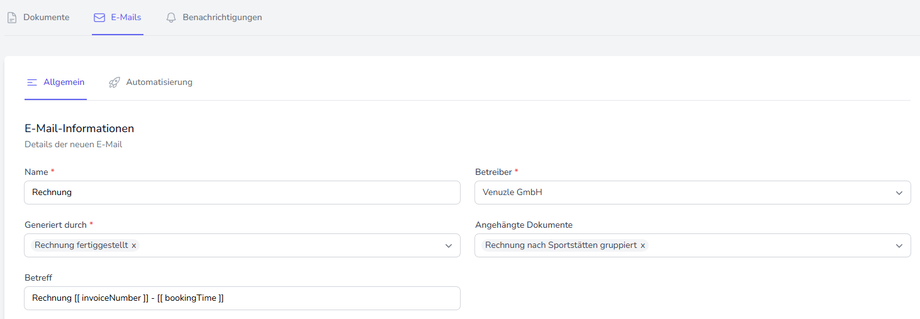
Bei der erstellten Dokumentenvorlage sehen die Einstellungen zu diesem Beispiel wie folgt aus. Das Dokument “Rechnung nach Sportstätten gruppiert” wird bei der E-Mailvorlage “Rechnung” angehängt.
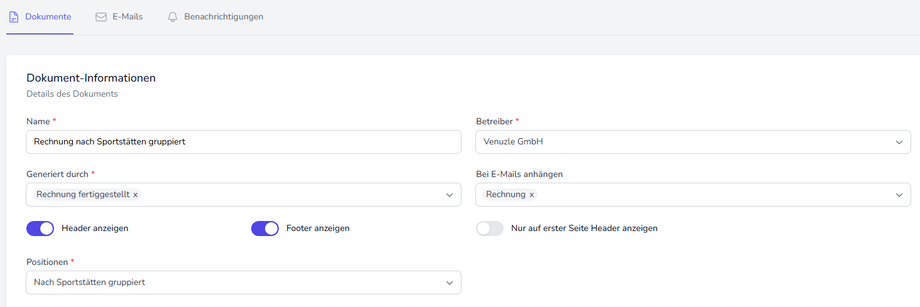
Ein weiteres Beispiel ist die Bestätigung einer Eventbuchung. Hier soll sobald eine Bestellung im Widget vorgenommen wurde oder eine Eventbuchung bestätigt wird, eine Bestätigungsmail an den Buchenden gesendet werden.
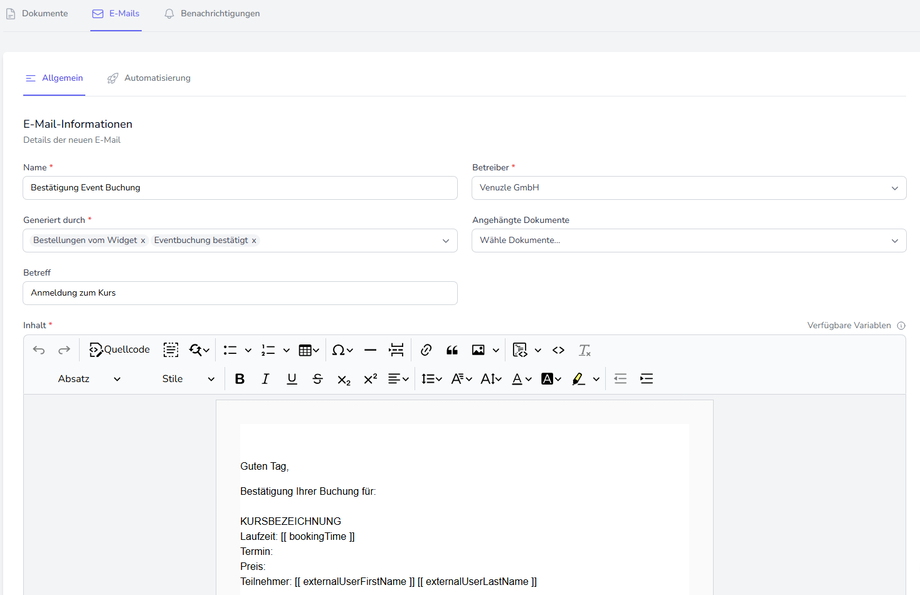
2. Inhalt der Vorlage erstellen
Im Text-Editor wird dann der eigentliche Inhalt der E-Mail Vorlage eingetragen. Die Werkzeugleiste bietet dabei unterschiedlichste Möglichkeiten, den Stil des Inhalts anzupassen. Man kann Text- und Hintergrundfarben anpassen, Schriftgröße und -art ändern sowie Überschriften, Absätze, Zeilenumbrüche, Tabellen, Listen, Symbole, Links und Bilder einfügen. Unter "Stile" hat man zudem die Möglichkeit, Buttons, also Schaltflächen (z.B. für Links), einzufügen.
Wie Sie das generelle Design für alle Ihre E-Mail Vorlagen individuell anpassen, erfahren Sie in diesem Artikel.

Um Teile des Inhalts automatisch generieren zu lassen, müssen bestimmte Variablen im Text hinzugefügt werden. Ein Klick auf die Info "Verfügbare Variablen" gibt Auskunft, welche Variablen im System zur Verfügung stehen.
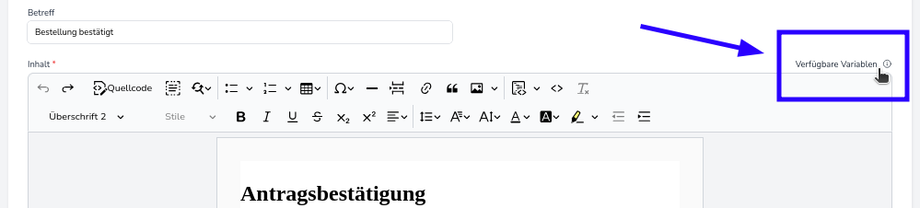
Beim Klick auf eine Variable wird diese in die Zwischenablage kopiert und kann anschließend im Text-Editor eingefügt werden.
Variablen beginnen und enden immer mit zwei eckigen Klammern. Vor und nach dem Variablennamen steht jeweils ein Leerzeichen.
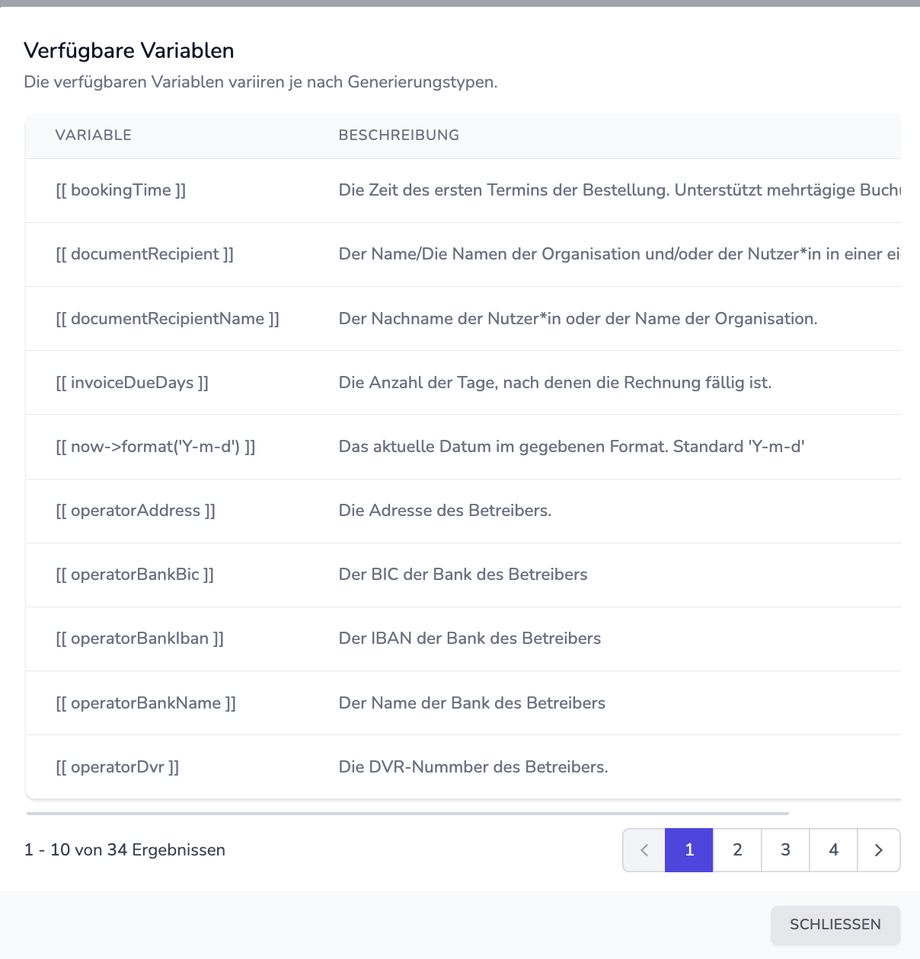
Je nach benötigtem Inhalt wird nun die zugehörige Variable kopiert und an der gewünschten Stelle im Text eingefügt.
In diesem Beispiel wird mit [[ orderNumber ]] die Bestellnummer generiert und mit [[ venueNames ]] die Namen die gebuchten Sportstätten der jeweiligen Bestellung.
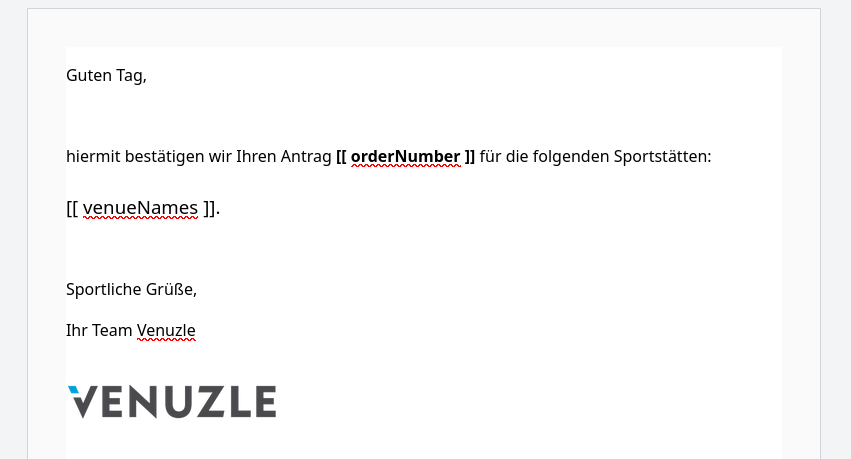
3. Vorlage überprüfen
Um den Inhalt der Vorlage zu überprüfen, kann man sich eine Vorschau der E-Mail anzeigen lassen, indem man in der linken unteren Bildschirmecke auf "Vorschau" klickt. Die automatisch generierte E-Mail in unserem Beispiel sieht am Ende so aus: